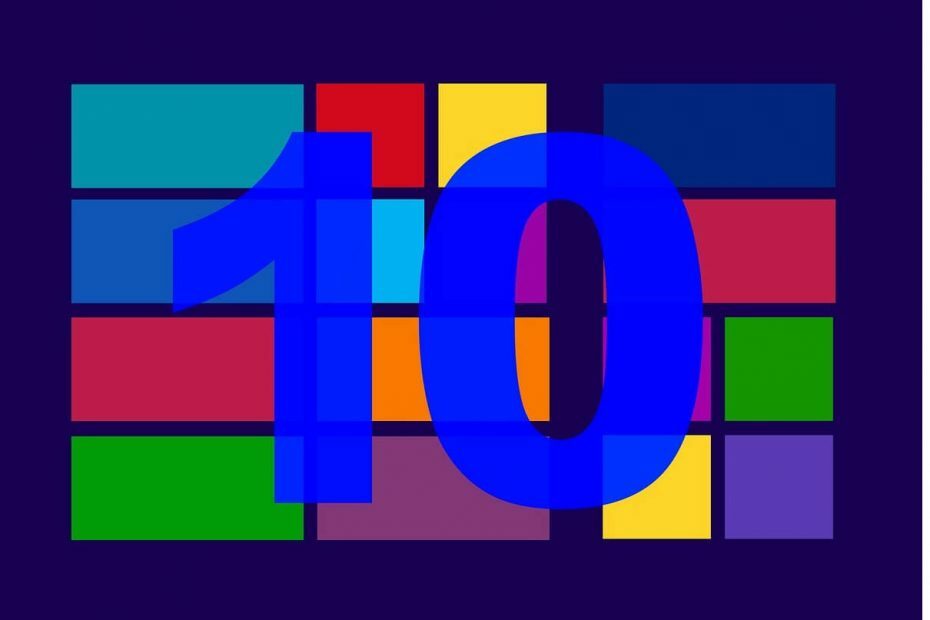W przypadku, gdy już otrzymałeś rocznicowa aktualizacja (powinieneś uważać się za szczęściarza, ponieważ nie wszyscy dostali to tak wcześnie) i nie jesteś z tego zadowolony, prawdopodobnie chcesz wrócić do starej, dobrej wersji 1511. W takim przypadku nie wszystko jest stracone, ponieważ Windows 10 faktycznie oferuje opcję przywrócenia poprzedniej wersji i masz pełne prawo z niej korzystać.
Zanim zdecydujesz się usunąć aktualizację rocznicową ze swojego komputera, radzimy zatrzymać się trochę dłużej, ponieważ aktualizacja jest wciąż młoda i oferuje wiele wspaniałych funkcji, więc w końcu może ci się to spodobać. Jednak nawet jeśli zdecydowałeś się opuścić Aktualizację Rocznicową, zawsze możesz ją przywrócić, używając Pliki ISO.
Jak usunąć system Windows 10 Rocznica Aktualizacja
Metoda 1 – Przywróć poprzednią wersję systemu Windows 10
Aby usunąć aktualizację rocznicową i przejść z wersji 1607 z powrotem do 1511, nie musisz instalować żadnych dodatkowych narzędzia innych firm, ponieważ aplikacja Ustawienia systemu Windows 10 ma już wszystko, czego potrzebujesz, aby usunąć najnowszą aktualizację. Oto, co musisz zrobić:
- Otwórz aplikację Ustawienia systemu Windows 10
- Przejdź do Aktualizacje i zabezpieczenia > Odzyskiwanie
- Wybierz Wróć do wcześniejszych kompilacji i kliknij Rozpocznij

- Zostaniesz teraz poproszony o przekazanie opinii firmie Microsoft, dlaczego zdecydowałeś się wrócić do poprzedniej kompilacji. Zasadniczo możesz powiedzieć wszystko, ale najlepszym wyborem jest „Wcześniejsze kompilacje wydawały się bardziej niezawodne”.

- Po przekazaniu potrzebnej opinii możesz zostać poproszony o sprawdzenie aktualizacji, po prostu kliknij „Nie, dziękuję”
- Postępuj zgodnie z dalszymi instrukcjami i wybierz Wróć do wcześniejszej wersji
- Poczekaj na zakończenie procesu
Po zakończeniu przywracania będziesz ponownie w systemie Windows 10 w wersji 1511. To była najprostsza metoda powrotu do poprzedniej wersji systemu Windows 10, ale jeśli z jakiegoś powodu nie możesz aby go wykonać lub po prostu lubić robić rzeczy w trudniejszy sposób, znamy jeszcze jeden sposób na pozbycie się Aktualizacji Rocznicowej.
Metoda 2 – Użyj zaawansowanego uruchamiania
Jeśli aktualizacja rocznicowa rzeczywiście spowodowała pewne problemy, takie jak problemy z uruchamianiem, prawdopodobnie chcesz wrócić do poprzedniej wersji, aby móc korzystać z komputera. Pokażemy Ci, jak usunąć aktualizację rocznicową, jeśli nie możesz uruchomić komputera na pulpicie, korzystając z zaawansowanego uruchamiania.
Jednak, aby móc powrócić do systemu Windows 10 w wersji 1511, musisz mieć z nim nośnik startowy. Tak więc, jeśli już utworzyłeś nośnik startowy za pomocą Listopadowa aktualizacja plików ISO firmy Microsoft, nie będziesz miał żadnych problemów z pozbyciem się Rocznicowej Aktualizacji. Z drugiej strony, jeśli nie masz nośnika startowego z systemem Windows 10 w wersji 1511, będziesz zmuszony trzymać się Aktualizacji Rocznicowej, która może być bardzo nieprzyjemna, jeśli powoduje problemy dla Ciebie komputer.
Oto, co musisz zrobić, aby usunąć rocznicową aktualizację za pomocą zaawansowanego uruchamiania:
- Uzyskaj dostęp do opcji zaawansowanych podczas rozruchu, jeśli nie wiesz, jak to zrobić, spójrz na „Rozwiązanie 1” od Ten artykuł
- Na ekranie Opcje zaawansowane wybierz Zobacz więcej opcji odzyskiwania
- Wybierać Wróć do poprzedniej kompilacji
- Wprowadź hasło konta administratora, którego używasz
- Zegar włączony Wróć do poprzedniej kompilacji, i proces powinien się rozpocząć.
Proszę bardzo, teraz wiesz, jak usunąć aktualizację rocznicową, nawet jeśli nie możesz uruchomić komputera. Jak powiedzieliśmy, jeśli chcesz wrócić do aktualizacji rocznicowej, musisz utworzyć nowy obraz rozruchowy i zainstalować go ręcznie. Jeśli chcesz dowiedzieć się więcej na ten temat, zajrzyj do tego artykułu.
Daj nam znać w komentarzach, jeśli masz jakieś pytania, i podaj nam powód, dla którego chcesz zmienić system na Windows 10 w wersji 1511.
POWIĄZANE HISTORIE, KTÓRE MUSISZ SPRAWDZIĆ:
- Rocznicowa aktualizacja systemu Windows 10 jest niezgodna z niektórymi produktami firmy McAfee
- Rocznicowa aktualizacja systemu Windows 10 irytuje użytkowników systemu Windows 10 Pro
- 10 najważniejszych funkcji aktualizacji rocznicowych, o których warto wiedzieć
- Rocznicowa aktualizacja systemu Windows 10 ulepsza Sklep Windows
- Testowane są już kompilacje Windows 10 Redstone 2 Preview